Como adicionar um espaço em branco à barra de tarefas do Windows 7

Passo 1
Clique com o Botão Direito qualquer área em branco em sua área de trabalho e Selecione Novo> Documento de texto.
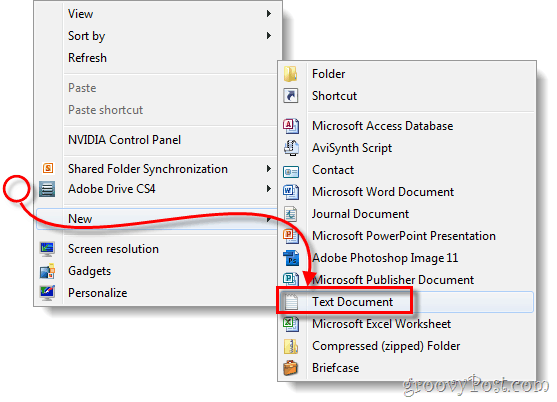
Passo 2
Renomear a extensão no arquivo final de .txt para .Exe - isso mudará o arquivo para um executável em branco. *
* Para alterar os tipos de arquivo mais facilmente, você precisa configure o Windows para mostrar extensões de arquivo.
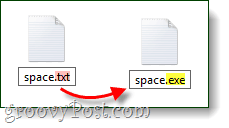
etapa 3
Clique com o Botão Direito seu novo arquivo .exe e Selecione Fixar a barra de tarefas.
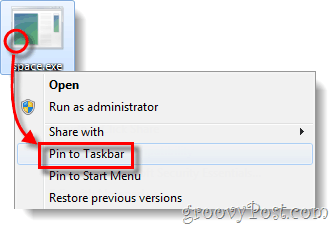
Passo 4
Agora que o arquivo está fixado na barra de tarefas, Clique com o Botão Direito é o ícone na barra de tarefas e Selecione Propriedades. *
*Dependendo das configurações do sistema, você pode ter que clicar com o botão direito em um item extra para acessar as propriedades, conforme mostrado abaixo.
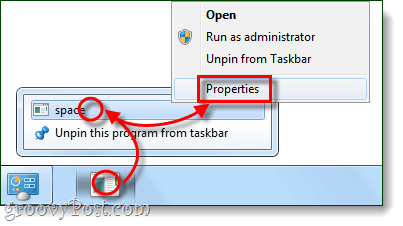
Etapa 5
Na janela de propriedades Clique a Atalho guia, daqui Clique Alterar ícone...
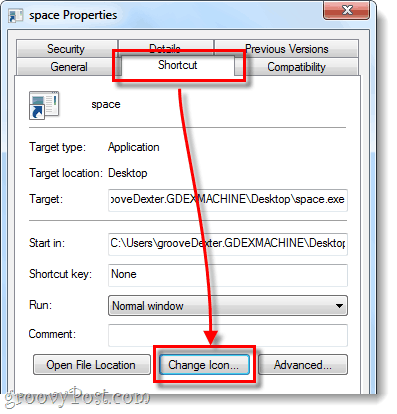
Etapa 6
Na janela Alterar ícone, Rolagem ao Direito até que você veja um espaço em branco. Este é um ícone transparente que aparecerá em branco, Selecione isso e Clique Está bem.
Nota: O arquivo padrão que armazena esses ícones é:% SystemRoot% system32SHELL32.dll
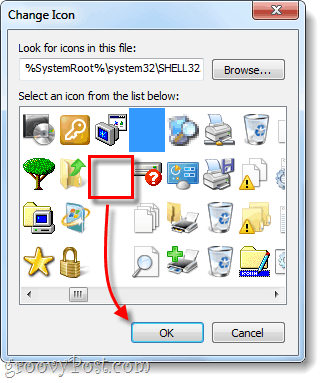
Clique Está bem novamente para salvar as alterações e sair da janela de propriedades.
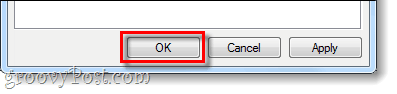
Feito!
Agora você deve ter um ícone em branco na barra de tarefase você pode usar o mouse para arrastá-lo para onde quiser. Neste ponto, você pode criar quantos espaços em branco forem necessários para separar todos os itens da barra de tarefas; você só precisa fazer um novo arquivo .exe para cada um. Embora eu não tenha certeza de como isso é útil, certamente é um truque geek incrível!
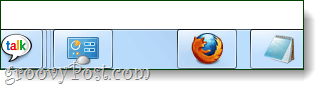


![Fixar uma lixeira totalmente funcional na barra de tarefas do Windows 7 [Como fazer]](/images/microsoft/pin-a-fully-functional-recycle-bin-to-the-windows-7-taskbar-how-to.png)






Deixe um comentário